Comment passer de la mine en majuscules dans MS Excel
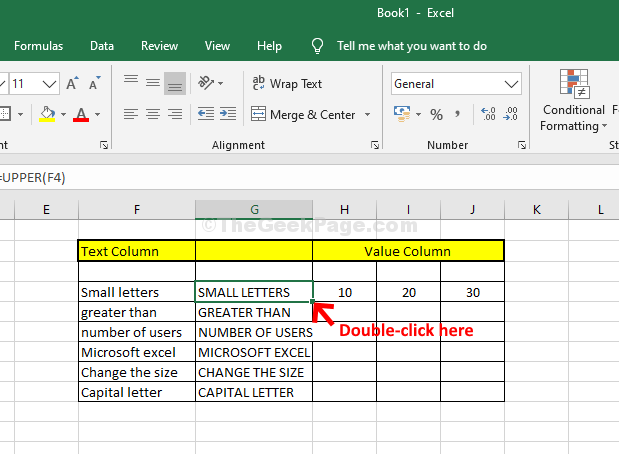
- 3766
- 860
- Lucas Bernard
Pendant que vous travaillez sur une tâche sur votre ordinateur, il est important de travailler intelligemment pour gagner du temps. Cela augmentera à son tour votre productivité. Par exemple, si vous avez entré du texte dans MS Excel dans les cas inférieurs et que vous souhaitez maintenant les convertir en caisses supérieures, vous pouvez utiliser un raccourci. Je me demande comment y parvenir? Voyons comment.
Méthode 1: Comment changer le cas du texte dans MS Excel
Étape 1: Ouvrir le Mme Excel Feuille> Sélectionnez le champ sur le côté droit> Cliquez avec le bouton droit sur le champ> Sélectionnez Insérer.
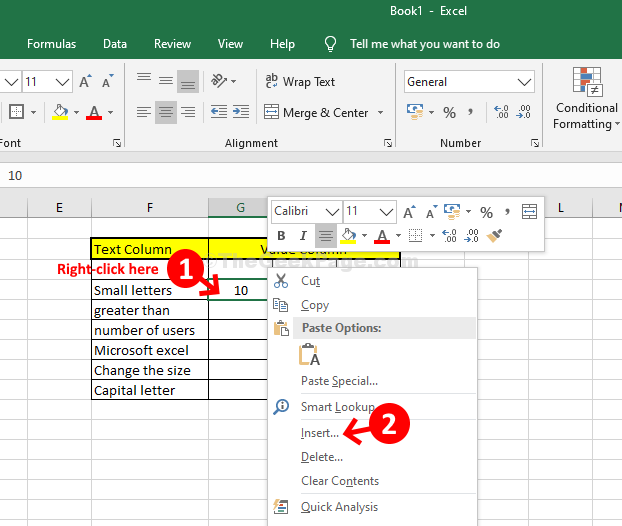
Étape 2: Dans le Insérer boîte de dialogue> Sélectionner Colonne entière > Appuyez sur D'ACCORD Pour créer une nouvelle colonne.
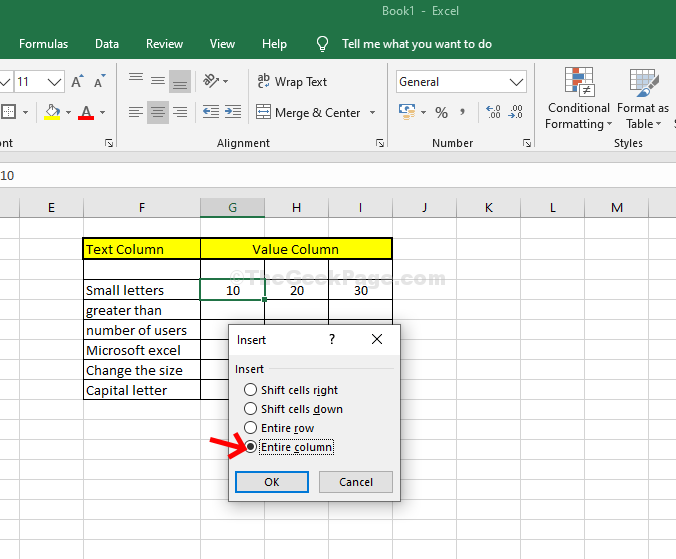
Étape 3: Dans la nouvelle colonne> Sélectionnez le 1er champ (ici, nous avons sélectionné le champ vide à côté de Petites lettres)> Type = supérieur ( .
Maintenant, sélectionnez le F4 champ qui contient le texte - Petites lettres > Retournez à la nouvelle colonne> Fermez le support> ressemble à ceci> = supérieur (F4) > frapper Entrer. Cela convertira le «Petites lettres" à tous les caisses dans la nouvelle colonne.
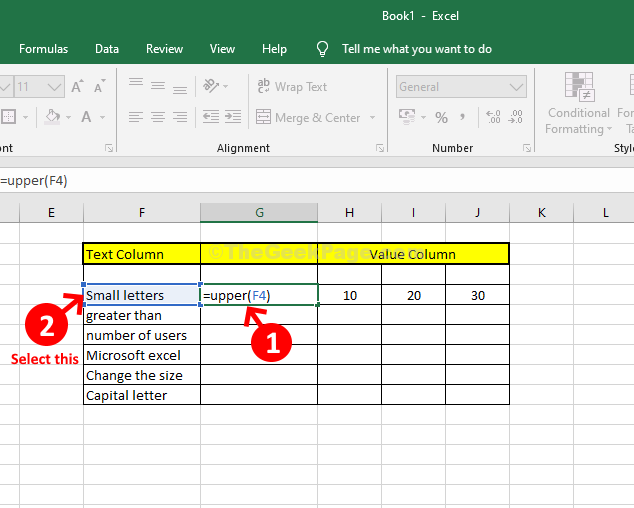
Étape 4: Placer la souris en bas à droite (contenant PETITES LETTRES)> Double-cliquez pour convertir tout le texte en haut en haut dans la nouvelle colonne.
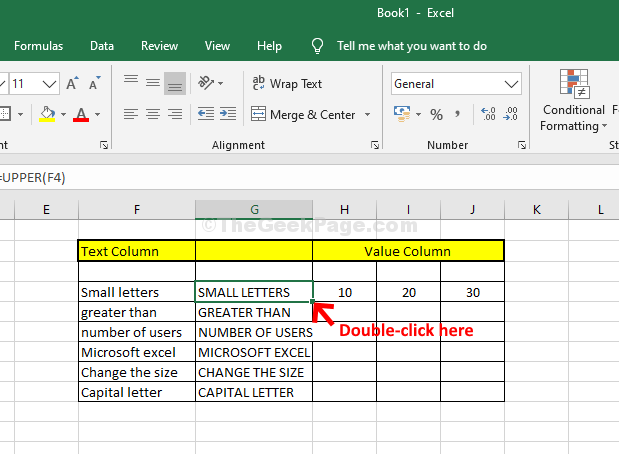
Étape 5: Maintenant, sélectionnez tout le texte dans la nouvelle colonne> Appuyez sur Ctrl + c Sur votre clavier pour copier le texte sélectionné> maintenant, accédez à la partie supérieure gauche du document> Cliquez sur Pâte > Sélectionner Coller spécial.
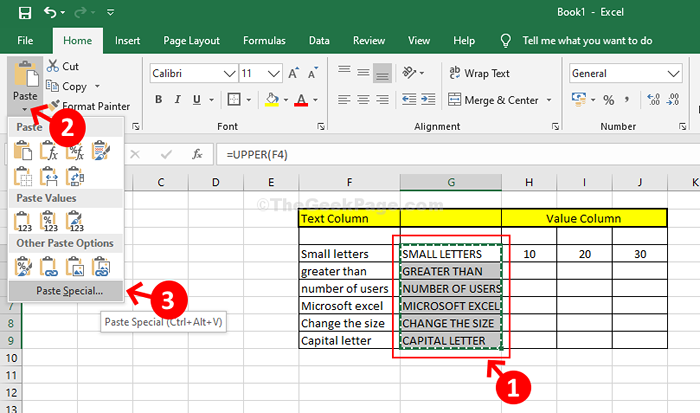
Étape 6: Suivant, cliquer sur Valeur > Appuyez sur D'ACCORD.
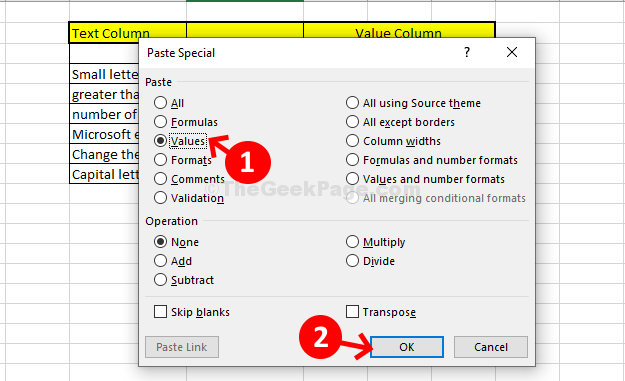
Étape 7: Sélectionnez le champ contenant le texte - Petites lettres en minuscules et frapper Entrer à Convertissez tout le texte de cette colonne en majuscules.
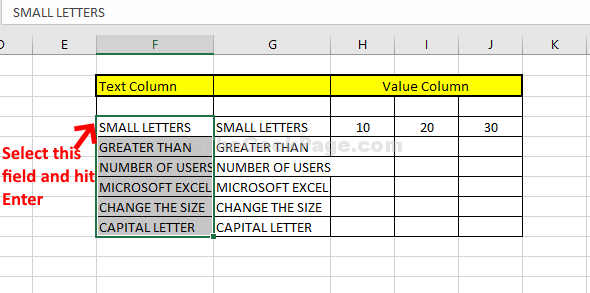
Étape 8: Ensuite, sélectionnez la nouvelle colonne> Cliquez avec le bouton droit> Sélectionner Supprimer > Sélectionner Colonne entière.
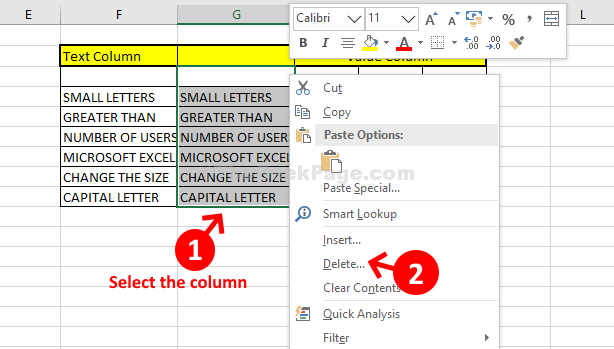
Étape 9: Dans le Supprimer boîte de dialogue> Sélectionner Colonne entière > frapper Entrer.
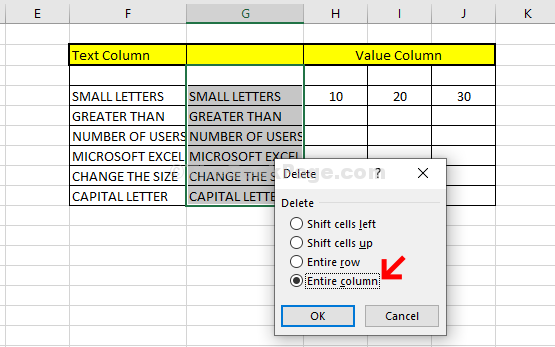
Étape 10. Pour convertir de la cuisette supérieure en minuscules, suivez le même processus que ci-dessus de l'étape 1 à l'étape 2.
Ensuite, pour l'étape 3> dans la nouvelle colonne> Sélectionnez le 1er champ (ici, nous avons sélectionné le champ vide à côté de Petites lettres)> Type = inférieur ( .
Maintenant, sélectionnez le F4 champ qui contient le texte - Petites lettres > Retournez à la nouvelle colonne> Fermez le support> ressemble à ceci> = inférieur (F4) > frapper Entrer. Cela convertira le «Petites lettres" à toutes les minuscules dans la nouvelle colonne.
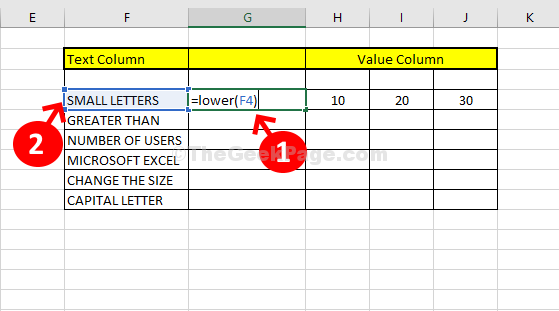
Étape 11. Suivez maintenant le même processus de Étape 4 pour Étape 7 Pour convertir le texte en minuscules.
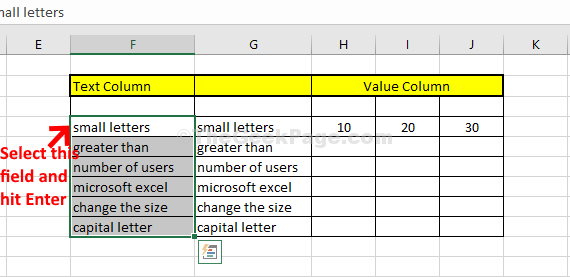
Puis suivez le même processus que Étape 8 pour Étape 9 Pour supprimer la colonne.
Étape 12: Pour changer le texte du cas en Approprié cas, suivez à nouveau le même processus de Étape 1 pour Étape 2.
Ensuite, pour l'étape 3> dans la nouvelle colonne> Sélectionnez le 1er champ (ici, nous avons sélectionné le champ vide à côté de Petites lettres)> Type = approprié ( .
Maintenant, sélectionnez le F4 champ qui contient le texte - Petites lettres > Retournez à la nouvelle colonne> Fermez le support> ressemble à ceci> = approprié (F4) > frapper Entrer. Cela convertira le «Petites lettres" à toutes les minuscules dans la nouvelle colonne.
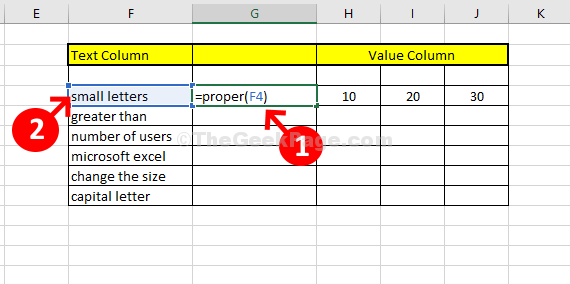
Étape 13: Suivez maintenant le même processus de Étape 4 pour Étape 7 Pour convertir le texte en cas approprié.
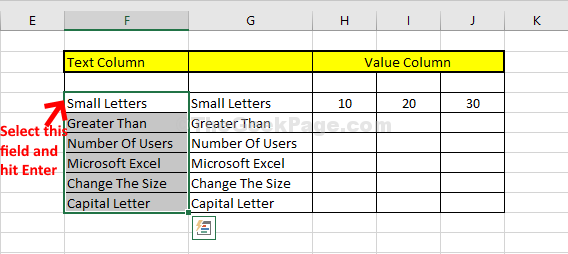
Puis suivez le même processus que Étape 8 pour Étape 9 Pour supprimer la colonne.
- « Erreur de mise à jour de Windows 10 rencontrée, nous continuerons… Correction
- Comment transférer des fichiers de l'application Bluestacks à Windows 10/11 PC »

